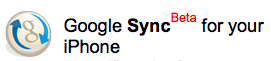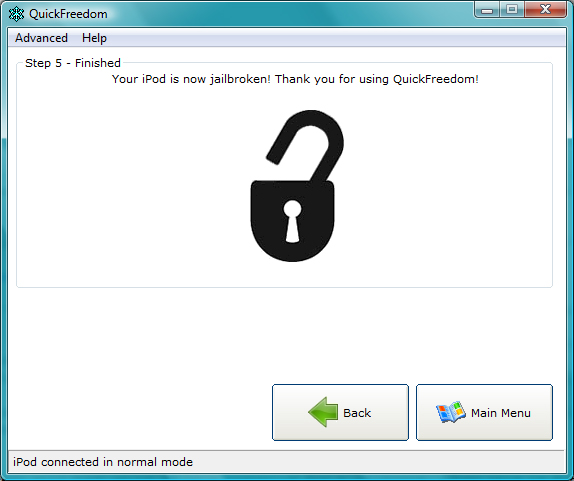Ahorra tiempo al compartir direcciones con Google Maps en iPhone
Si quieres compartir direcciones y ubicaciones de manera rápida en tu iPhone puedes configurar los atajos de Google maps en tu dispositivo iOS. Hay muchos lugares alrededor de la ciudad que probablemente visitas de forma regular, o quizás visitas con asiduidad la casa de tus padres o la de algún amigo. Normalmente conoces la dirección de estos lugares, pero en esos momentos en que se hace difícil saber qué camino tomar para llegar desde una zona menos conocida Google Maps te puede resultar muy útil.
Seguramente sabes cómo llegar a diferentes lugares saliendo desde tu casa, pero si tienes que moverte desde un destino que no conoces, quizás estés haciendo el camino más largo sin darte cuenta. Con los atajos e Google Maps podrás aprender a configurar la app de mapas de Google en tu iPhone para ahorrar tiempo y utilizar las rutas más eficientes para moverte alrededor de la ciudad.
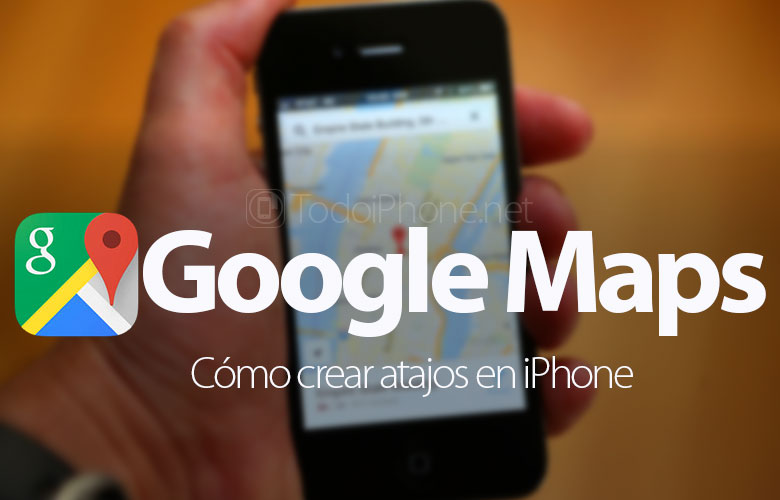
Google Maps puede decirte el camino a seguir para llegar a una determinada dirección con solo escribirla, pero también se puede configurar de forma personalizada para presionar un botón y que nos diga directamente qué camino tenemos seguir desde nuestra ubicación actual a un destino determinado. ¿Suena útil? Te contamos cómo configurar de forma personalizada tus atajos en Google Maps para iPhone.
Launch Center Pro es la clave para configurar los atajos de Google Maps en iPhone
Para conseguir esto necesitarás tener instalada la aplicación Launch Center Pro, se trata de una app que provee atajos para otras apps y para algunos servicios y tareas de iOS. Cuando abrimos la app aparece una parrilla de atajos que puedes personalizar a tu gusto. Puedes configurar desde la activación de la linterna con un solo botón hasta la apertura de una app específica.
Para configurar los atajos específicos de Google Maps, también necesitas tener la aplicación instalada, lo que haremos será abrir la app y elegir alguna de las dos opciones, Grupo o Acción. Grupo es una serie de acciones en una misma carpeta, mientras que Acción es un atajo específico:
- Elegimos Acción > Compositor de Acciones > Apps instaladas > Google Maps.
- En este punto aparecerá otro listado en donde podremos elegir las Ubicaciones.
- Le damos un nombre.
- Elegimos Mi ubicación como Comienzo.
- La dirección de casa, por ejemplo, como Fin y listo.
Con esta configuración le estamos diciendo a Google Maps que, cuando activemos el atajo nos indique la ruta para llegar a casa.
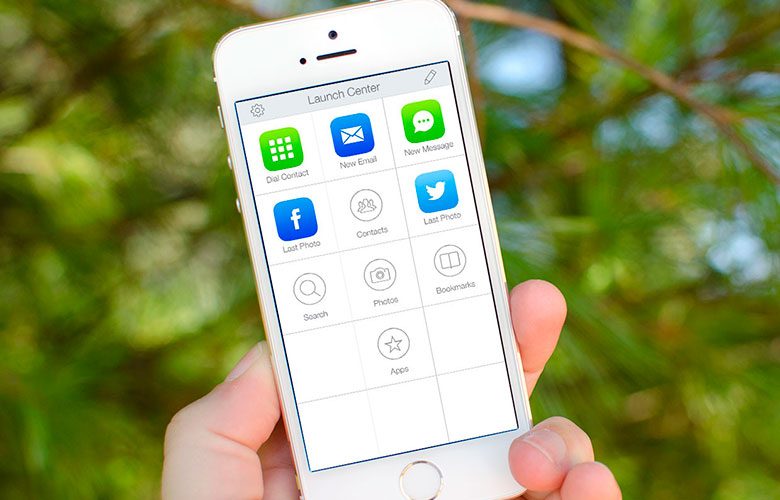
Existen otras apps con las que puedes usar Launch Center Pro, ya sea para configurar tus rutinas diarias o para atajos para tus contactos favoritos, para enviar fotos de forma automatizada en Twitter o poner en favoritos una página web. Puedes pasar un buen rato configurando a fondo el programa para sacarle más provecho además de los atajos de Google Maps para el iPhone.
Descargar Launch Center Pro y Google Maps desde la App Store
Si aún no tienes estas aplicaciones para iPhone y iPad, puedes instalarlas a través del enlace de descarga directa, desde la App Store, que encontrarás a continuación.
[appext 532016360]
[appext 585027354]
Launch Center Pro y Google Maps se encuentran en la App Store, requiere iOS 8.0 o posterior. Compatible con iPhone, iPad y iPod touch. Esta app está optimizada para iPhone 5, iPhone 6 y iPhone 6 Plus. Está disponible en los siguientes idiomas: Español, Alemán, Bokmål, noruego, Catalán, Checo, Chino, Coreano, Croata, Danés, Eslovaco, Finés, Francés, Griego, Hebreo, Húngaro, Indonesio, Inglés, Italiano, Japonés, Malayo, Neerlandés, Polaco, Portugués, Rumano, Ruso, Sueco, Tailandés, Turco, Ucraniano, Vietnamita, Árabe.